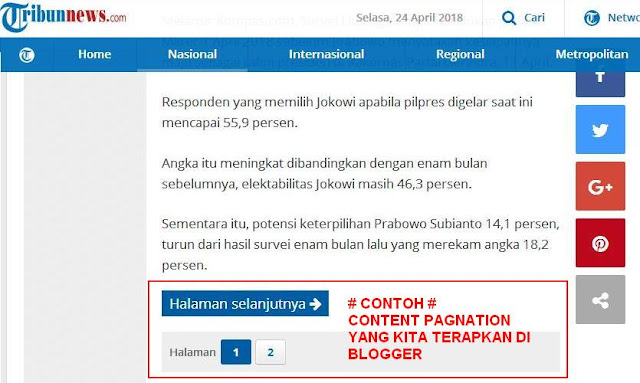Saya
mendapati email tentang Error Breadcrumbs data-vocabulary.org schema deprecated sekitar tanggal 14 Maret 2020.Dan
masalah ini menjadi ISU hangat di 2020 di
para kalangan pakar SEO untuk mengatasi masalah migrasi dari data-vocabulary.org ke schema.org.
Kita semua tahu bahwa data-vocabulary.org merupakan layanan yang memberikan property untuk suatu website/laman sehingga website tersebut memiliki informasi struktur data yang sesuai menurut mesin pencari, sehingga website kita akan lebih mudah dikenali. Akan tetapi beberapa waktu lalu beredar informasi mengenai penutupan sepenuhnya markup data-vocabulary.org oleh Google dengan alasan untuk meningkatkan penggunaan dan popularitas dari schema.org serta orientasi pada pengembangan Struktur Data Tunggal. Oleh karena itu, markup data-vocabulary.org tidak lagi memenuhi syarat dan akan ditutup sepenuhnya dari Google rich result mulai tanggal April 6, 2020.
Semua Blogger di 2020 ini akan mengalami hal yang sama seperti saya ketika masih menggunakan data-vocabulary.org di dalam Breadcrumbs. Memang Google masih akan mengakhiri masa aktif data-vocabulary.org di April 2020, namun sebagai langkah antisipasi bagi para penggunanya Google memberikan informasi agar para Blogger untuk beralih menggunakan atau migrasi ke schema.org.
Saya sempat kebingungan melakukan migrasi dari data-vocabulary.org ke schema.org setelah beberapa kali gagal melakukan VALIDASI di Google Structure Data Testing Tool dan Google Rich Results Test artinya berkali kali ERROR ketika melakukan beberapa perubahan kode kode di dalam Breadcrumbs.
Alhamdullilah usaha saya membawa hasil, saya berhasil migrasikan Breadcrumbs data-vocabulary.org di template saya ke schema.org dengan sukses !!! ( No error ).
Jika Anda pengguna Template ber platform BLOGGER dan mendapati masalah yang sama silahkan ikuti Tutorial bagaimana mengganti Breadcrumbs data-vocabulary.org ke schema.org.
1. Anda lebih dahulu harus mengganti kode CSS Breadcrumbs yang sebelumnya terpasang di template Anda. Dengan kode CSS dibawah ini :
/* Breadcrumbs */
.breadcrumbs{padding:20px 30px;background:#fff;margin-bottom:20px}
.breadcrumbs a,.post-info a {color:#19abea;}
.breadcrumbs a:hover,.post-info a:hover {color:#454545;}2. Cari kode seperti dibawah ini
<b:includable id='breadcrumb' var='posts'>3. Lalu hapus semua kodenya
<b:includable id='breadcrumb' var='posts'>
.....................................
.....................................
.....................................
</b:includable>3. Kemudian ganti dengan kode dibawah ini :
<b:includable id='breadcrumb' var='posts'>
<b:if cond='data:blog.homepageUrl != data:blog.url'>
<b:if cond='data:blog.pageType == "static_page"'>
<div class='breadcrumbs'><span><a expr:href='data:blog.homepageUrl' rel='tag' title='Home'>Home</a></span> / <span><data:blog.pageName/></span></div>
<b:else/>
<b:if cond='data:blog.pageType == "item"'>
<!-- Breadcrumb Untuk Halaman Pos -->
<b:loop values='data:posts' var='post'>
<b:if cond='data:post.labels'>
<div class='breadcrumbs'>
Anda di sini : <span itemscope='itemscope' itemtype='schema.org/BreadcrumbList'>
<span itemprop='itemListElement' itemscope='itemscope' itemtype='//schema.org/ListItem'>
<a expr:href='data:blog.homepageUrl' itemprop='url' title='Home'>
<meta content='1' itemprop='position'/>
<span itemprop='name'>Home</span></a>
</span>
</span>
<b:loop values='data:post.labels' var='label'>
/ <span itemscope='itemscope' itemtype='schema.org/ListItem'><a expr:href='data:label.url + "?max-results=5"' expr:title='data:label.name' itemprop='url'><span itemprop='title'><data:label.name/></span></a></span>
</b:loop>
/ <span><data:post.title/></span>
</div>
<b:else/>
<div class='breadcrumbs'><span><a expr:href='data:blog.homepageUrl' rel='tag' title='Home'>Home</a></span> / <span>Without Label</span> / <span><data:post.title/></span></div>
</b:if>
</b:loop>
<b:else/>
<b:if cond='data:blog.pageType == "archive"'>
<!-- Breadcrumb Untuk Label Search dan Search Pages -->
<div class='breadcrumbs'>
<span><a expr:href='data:blog.homepageUrl' title='Home'>Home</a></span> / <span>Archived For <data:blog.pageName/></span>
</div>
<b:else/>
<b:if cond='data:blog.pageType == "index"'>
<div class='breadcrumbs'>
<b:if cond='data:blog.pageName == ""'>
<span><a expr:href='data:blog.homepageUrl' title='Home'>Home</a></span> / <span>All Post</span>
<b:else/>
<span><a expr:href='data:blog.homepageUrl' title='Home'>Home</a></span> / <span><data:blog.pageName/></span>
</b:if>
</div>
</b:if>
</b:if>
</b:if>
</b:if>
</b:if>
</b:includable>4.Setelah itu Simpan template..... Selesai
Belumlah komplit jika Sobat Blogger tak melakukan cek terlebih dahulu di Rich Results Testing Tool dan Structured Data Testing Tool Silahkan Sobat cek terlebih dahulu di kedua site validasi Google.
Semoga berhasil.....